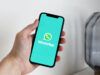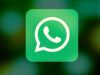Come recuperare conversazioni WhatsApp Android
Hai acquistato un nuovo smartphone Android e stai cercando un modo per trasportare su quest’ultimo le conversazioni di WhatsApp che avevi sul tuo vecchio telefono? Hai deciso di formattare il tuo cellulare e vorresti una mano per salvare le chat di WhatsApp? Perfetto, sono lieto di informarti che sei capitato nel posto giusto, al momento giusto.
Con la guida di oggi, vedremo infatti come recuperare le conversazioni WhatsApp su Android mediante le funzioni di backup e ripristino incluse nell’applicazione. Ci sono due strade che puoi percorrere: sfruttare la funzione di backup online offerta da Google Drive o utilizzare i backup offline che WhatsApp è in grado di salvare quotidianamente sulla memoria dello smartphone. La prima soluzione è quella più semplice e immediata, ma non è molto flessibile (permette di ripristinare solo il backup più recente effettuato dall’applicazione); la seconda ha un livello di complessità un po’ più elevato ma è più flessibile (permette di scegliere esattamente quale backup ripristinare).
Ora sta a te individuare il sistema maggiormente adatto alle tue esigenze e mettere in pratica le relative indicazioni. Trovi tutte le informazioni di cui hai bisogno proprio qui sotto, quindi non perdere altro tempo e mettiti subito al lavoro: ci sono dei messaggi che non aspettano altro che essere ripristinati!
Indice
- Come recuperare chat WhatsApp Android
- Come recuperare conversazioni WhatsApp Android da un backup locale
- Come recuperare conversazioni WhatsApp Android senza backup
- Come recuperare conversazioni WhatsApp da Android a iPhone
- Come recuperare chat archiviate WhatsApp Android
Come recuperare chat WhatsApp Android
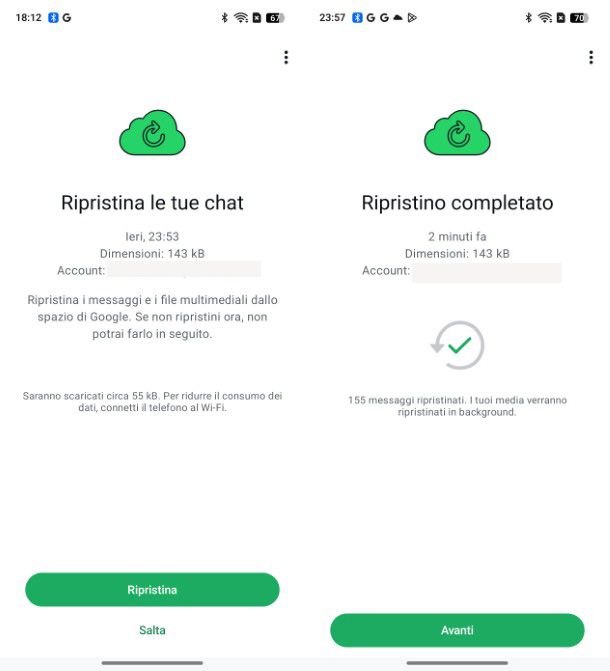
L’app di WhatsApp per il sistema operativo Android supporta ufficialmente la funzione di backup su Google Drive. Questo significa che è possibile sincronizzare le proprie conversazioni con il servizio cloud di “big G” e ripristinarle senza copiare manualmente dei file sulla memoria dello smartphone.
Per verificare che tale metodologia di backup sia attiva o per attivarla, apri WhatsApp, premi sull’icona dei tre puntini verticali in alto a destra, tocca su Impostazioni, fai tap su Chat e dunque su Backup delle chat. A questo punto, verifica che sotto la voce Account Google ci sia un indirizzo email di un tuo account Google e che sotto la voce Backup automatici sia selezionata una voce diversa da No.
Accanto alla dicitura Ultimo backup, vengono visualizzate data e ora in cui è stato completato l’ultimo backup, se è stato effettuato. Per effettuare subito un backup su Google Drive, premi sul pulsante verde Esegui backup, ricordandoti di attivare l’interruttore accanto alla voce Includi video se ti interessa salvare anche i video nel backup. Se lo desideri puoi anche attivare il backup crittografato per aumentare la sicurezza: ti basta premere su Backup crittografato end-to-end, poi toccare su Attiva e immettere una password che dovrai utilizzare per il ripristino del backup. Maggiori info qui.
In quanto al recupero delle chat, per far sì che tutto fili per il verso giusto, è indispensabile che il telefono che stai usando sia associato allo stesso numero di telefono del dispositivo su cui è stato generato il backup oltre che al medesimo account Google.
Per verificare quale account Google è associato al tuo dispositivo, accedi alle impostazioni (l’icona dell’ingranaggio sulla schermata Home o nel drawer delle app), poi premi sulla voce Account e poi fai tap su Google. Il percorso per arrivare a questa schermata potrebbe cambiare leggermente in base alla marca e all’interfaccia personalizzata dello smartphone o tablet che stai utilizzando.
Arrivato in questa schermata, puoi facilmente controllare l’indirizzo di posta elettronica associato all’account Google. Per maggiori informazioni o comunque se l’account associato è diverso, segui le istruzioni contenute nella mia guida su come associare un telefono Android a Google.
Dopo aver effettuato la suddetta verifica, per utilizzare i backup su Google Drive al fine di recuperare le conversazioni WhatsApp su Android, non devi fare altro che reinstallare o installare da zero l’app sul dispositivo dal quale desideri effettuare il recupero.
Quindi, se lo smartphone su cui stai agendo è lo stesso su cui vuoi ripristinare le conversazioni e se il dispositivo non è stato formattato, prima di procedere con il recupero delle chat, devi preoccuparti di disinstallare WhatsApp. Per riuscirci, tieni premuto sull’icona dell’applicazione che trovi nel drawer e poi premi su Elimina, o qualcosa di simile (la procedura potrebbe cambiare leggermente in base al tuo modello di smartphone). In seguito, conferma la tua volontà di eliminare l’app, rispondendo in maniera affermativa all’avviso sul display. Per maggiori dettagli, puoi consultare il mio articolo su come disinstallare le app su Android.
Ora, indipendentemente dal fatto che tu stia usando lo stesso smartphone da cui hai disinstallato l’app o un altro dispositivo Android, devi scaricare nuovamente WhatsApp per poter ripristinare il backup.
Per farlo, recati su questa pagina del Play Store, premi su Installa e quando l’installazione automatica viene portata a termine fai tap su Apri, oppure tocca sull’icona dell’app nella schermata Home o nel drawer. Per maggiori approfondimenti, consulta il mio post su come scaricare WhatsApp per Android.
Una volta avviata l’app, non ti resta che arrivare fino alla schermata in cui ti viene proposto il ripristino delle chat. Innanzitutto, tocca su Accetta e continua e poi seleziona il tuo Paese dal menu a tendina Scegli un Paese, dunque inserisci il numero di telefono associato all’account WhatsApp che conteneva le chat da recuperare e poi fai tap su Avanti e su Sì.
Adesso, digita il codice di verifica che hai ricevuto via SMS al fine di confermare il tuo numero e, se l’app lo richiede, imposta una passkey effettuando l’autenticazione tramite il metodo impostato sul dispositivo; l’impostazione della passkey è facoltativa, premi su Annulla se non sei interessato a impostare la passkey.
Concedi a WhatsApp le autorizzazioni richieste facendo tap su Continua e sui relativi pulsanti per acconsentire. Fatto ciò (se l’avviso non si è già aperto prima dell’ultimo passaggio), WhatsApp dovrebbe visualizzare una schermata nella quale puoi ripristinare il backup delle tue chat da Google Drive.
Per procedere, tocca su Ripristina (se avevi impostato un backup con crittografia, inserisci anche la password di accesso che avevi impostato), quindi attendi che tutti i dati vengano rimessi al loro posto. Completato il backup premi, se necessario, sul pulsante Avanti, poi inserisci il tuo nome nell’apposito campo, aggiungi se lo desideri un’immagine di profilo facendo tap sul pulsante con il segno + e premi ancora su Avanti.
Se lo desideri e se richiesto, puoi anche associare all’account un tuo indirizzo email per migliorare la sicurezza: per farlo, ti basta toccare su Aggiungi e-mail; in caso contrario, premi su Salta.
Come recuperare conversazioni WhatsApp Android da un backup locale
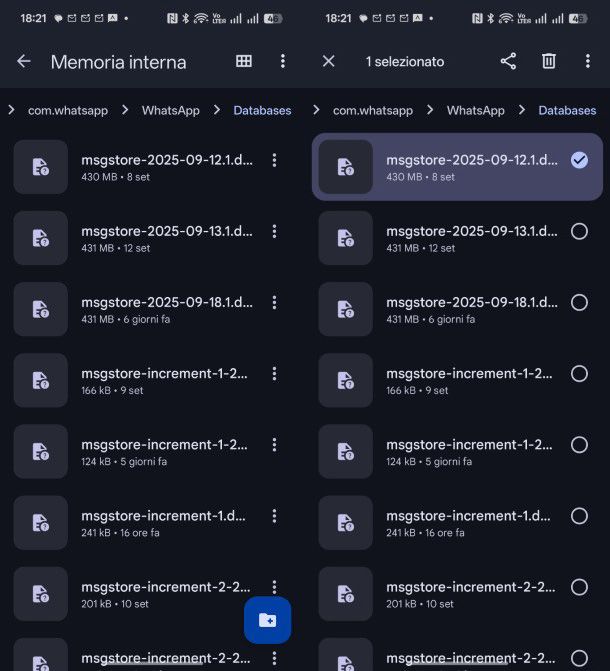
Adesso, vediamo come recuperare le conversazioni WhatsApp su Android usando i file di backup generati in locale dall’applicazione, ossia salvati sulla memoria dello smartphone. Si tratta di un’operazione che permette di scegliere in dettaglio quale backup utilizzare, quindi a quale data riportare le conversazioni di WhatsApp, perché in locale possono essere generati e mantenuti più file di backup.
Tieni però in considerazione che affinché tutto vada per il verso giusto, il telefono attualmente in uso deve avere a disposizione lo stesso numero di telefono di quello utilizzato per generare il backup di WhatsApp.
Per riuscire nell’impresa, devi innanzitutto verificare che sia disponibile almeno un backup locale di WhatsApp sufficientemente aggiornato: a tal fine, apri WhatsApp, premi sull’icona dei tre puntini verticali in alto a destra e, fatto ciò, tocca prima su Chat e poi su Backup delle chat.
Ora, verifica che sia presente un orario accanto alla dicitura Locale: se c’è, è presente un backup locale. Per eseguire un backup locale, ti basta fare tap sul pulsante Esegui backup e, se vuoi includere video e crittografarlo, puoi attivare tali opzioni dalle voci Includi video e Backup crittografato end-to-end; in quest’ultimo caso, devi anche premere su Attiva e inserire una password per crittografare il backup.
Ora che sai di avere almeno un backup locale, utilizza il file manager del tuo telefono (per esempio uno preinstallato, l’app Files o altri file manager esterni), posizionati nella cartella \Home\Android\media\com.whatsapp\WhatsApp\Databases\ (la Home è la cartella principale del tuo dispositivo, quindi potresti ritrovartici già dentro quando apri il file manager) e individua i file il cui nome inizia per msgstore.
Nel nome di questi file puoi trovare la data in cui sono stati creati: scegli il backup che vuoi recuperare e poi inviati il file in questione tramite email, cloud (per maggiori info segui la mia guida sui migliori cloud) o un’app di messaggistica.
Per farlo, tieni premuto sul file, tocca sul pulsante per condividere e scegli l’app desiderata (es. Gmail, Google Drive o Telegram), dopodiché invia il file usando i comandi dell’app scelta. Ora, devi disattivare il backup su Google Drive: recati su questa pagina di Google Drive ed elimina WhatsApp dalla lista delle applicazioni con accesso al tuo account Google premendo su WhatsApp Messenger, poi su Elimina tutti i tuoi collegamenti e infine su Conferma.
Per effettuare il recupero delle conversazioni tramite backup locale, disinstalla e reinstalla WhatsApp sullo stesso dispositivo oppure installa l’app su un altro smartphone o tablet.
Dopo l’installazione, non avviare subito l’app, ma recupera il file msgstore che ti eri inviato e, collegando lo smartphone o il tablet al computer (oppure utilizzando il file manager integrato sul dispositivo), copia il file nella cartella \Home\Android\media\com.whatsapp\WhatsApp\Databases\del tuo smartphone o tablet. Nel caso non esistesse questa cartella, creala dal computer o dal file manager.
Fatto ciò, avvia WhatsApp, effettua la classica procedura di configurazione che ti ho già illustrato nel capitolo precedente e non appena viene visualizzato un avviso sul backup, premi su Ripristina per recuperare tutte le conversazioni. Tutto qui!
Come recuperare conversazioni WhatsApp Android senza backup
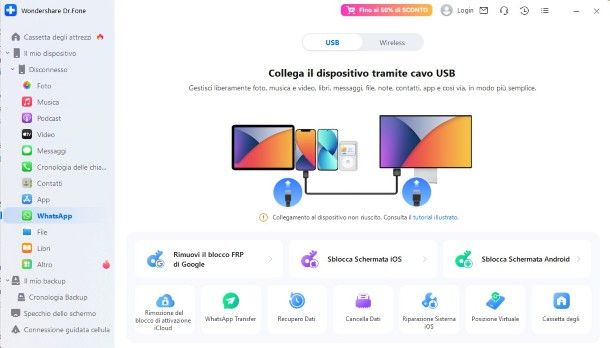
Vorresti recuperare le conversazioni WhatsApp su Android, non hai a disposizione un backup e ti piacerebbe capire se c’è un modo alternativo per procedere? In tal caso, puoi provare a intervenire passando al setaccio la memoria del tuo smartphone mediante applicazioni e software per PC adibiti al recupero dei dati cancellati.
Devi sapere, infatti, che esistono app come EaseUS MobiSaver per Android oppure software di recupero dati per Windows e macOS, come Dr.Fone di Wondershare (fruibili previo collegamento dello smartphone o del tablet al computer tramite cavo USB), che consentono di analizzare la memoria del dispositivo e, nel caso in cui i file di proprio interesse non siano già stati sovrascritti da altre informazioni, possono permettere di recuperarli. Per tutti i dettagli del caso, puoi fare riferimento alle istruzioni contenute nella mia guida su come recuperare messaggi WhatsApp cancellati senza backup Android.
Strumenti di questo tipo sono affidabili e funzionanti, ma considerando che la loro buona riuscita dipende essenzialmente dall’effettiva disponibilità dei dati, come ti ho accennato poc’anzi, non posso darti la certezza più assoluta che usandoli riuscirai nel tuo intento. Ad ogni modo, fare un tentativo è sicuramente consigliato.
Come recuperare conversazioni WhatsApp da Android a iPhone

Hai rimpiazzato il tuo smartphone Android con un iPhone e quello che vorresti sapere è se è possibile recuperare le conversazioni che erano presenti sul tuo vecchio cellulare andandole a trasferire sul “melafonino”? Ti informo subito che la cosa è fattibile tramite l’app Passa a iOS, utile per trasferire sul nuovo iPhone tutti i dati provenienti dal proprio dispositivo Android (non solo i messaggi di WhatsApp). Altrimenti ci si può riuscire usando software di terze parti.
Questo perché WhatsApp, al momento in cui sto scrivendo questo tutorial, permette sì di trasferire il proprio account da un dispositivo a un altro, ma consente di ripristinare il backup solo ed esclusivamente su un nuovo smartphone che possiede lo stesso sistema operativo di quello dove era stata installata e configurata in precedenza l’applicazione. C’è infatti da considerare che su Android i backup sono gestiti da Google Drive, mentre su iOS da iCloud.
In alternativa, puoi valutare di sfruttare la funzione nativa di esportazione delle chat. Procedendo in questo modo, però, le conversazioni non risulteranno accessibili direttamente tramite la famosa app di messaggistica, ma potranno essere lette mediante un editor di testo.
Similmente, si possono salvare i file multimediali delle chat copiandoli dalle cartelle del telefono, previo collegamento al computer o uso del file manager. Ma anche in questo caso, non verranno visualizzati nuovamente nell’app. Per maggiori dettagli, ti invito a fare riferimento alla mia guida incentrata specificamente su come trasferire le chat di WhatsApp da Android a iPhone.
Come recuperare chat archiviate WhatsApp Android
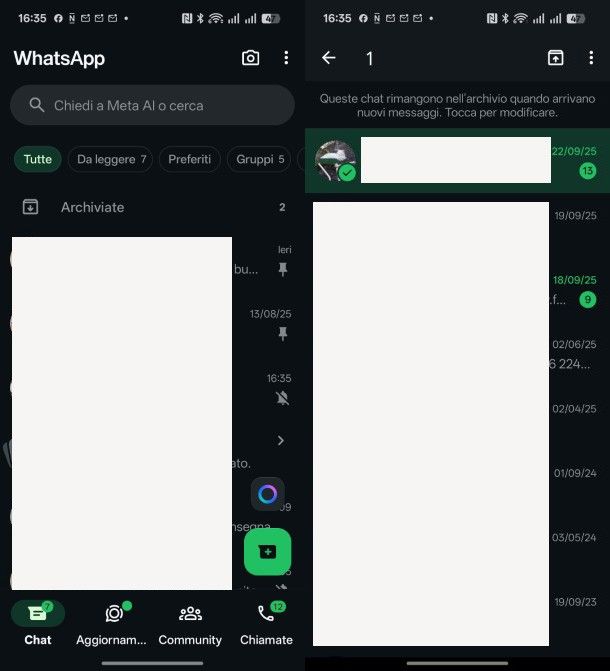
Ti interessa capire come recuperare le conversazioni WhatsApp su Android andando ad agire su quelle che hai archiviato (per errore o volutamente) ma non sai in che modo riuscirci? In tal caso, il procedimento che devi attuare è ben diverso da quello relativo al recupero delle chat in caso di eliminazione: basta sfruttare una funzione ad hoc offerta direttamente da WhatsApp per accedere alla sezione delle chat archiviate.
Quello che devi fare, dunque, è avviare l’app di WhatsApp su Android, recarti nella sezione Chat dell’applicazione e selezionare il collegamento Archiviate che trovi nella parte superiore. Individua, poi, la conversazione di tuo interesse dall’elenco, tieni premuto per qualche istante sul nome della conversazione e poi tocca sul pulsante con l’icona della scatola e una freccia verso l’alto per riportare la chat nell’elenco normale delle conversazioni.
Puoi anche ripristinare più conversazioni in simultanea, tenendo premuto su una conversazione, poi toccando su tutte le altre da recuperare e premendo sempre sull’icona della scatola sopra citata. Infine, per ripristinare tutte le chat archiviate, puoi fare tap sul pulsante con i tre puntini in verticale, in alto a destra, scegliere l’opzione Seleziona tutte dal menu che si apre e premere anche in questo caso sull’icona con la scatola e la freccia verso l’alto. Per maggiori dettagli, leggi il mio tutorial su come vedere le chat archiviate su WhatsApp Android e la mia guida su come archiviare chat su WhatsApp.

Autore
Salvatore Aranzulla
Salvatore Aranzulla è il blogger e divulgatore informatico più letto in Italia. Noto per aver scoperto delle vulnerabilità nei siti di Google e Microsoft. Collabora con riviste di informatica e ha curato la rubrica tecnologica del quotidiano Il Messaggero. È il fondatore di Aranzulla.it, uno dei trenta siti più visitati d'Italia, nel quale risponde con semplicità a migliaia di dubbi di tipo informatico. Ha pubblicato per Mondadori e Mondadori Informatica.